|
|
Windows 11でコマンドプロンプトを表示する方法 | ||
Windows 11でコマンドプロンプトを表示する方法 |
Q&A番号:023059 更新日:2024/12/18
|
Q&A番号:023059 更新日:2024/12/18 |
 | Windows 11で、コマンドプロンプトを表示する方法について教えてください。 |
 | コマンドプロンプトを表示する場合、アプリの一覧から表示する方法と、「検索」から検索して表示する方法があります。 |
コマンドプロンプトを表示する場合、アプリの一覧から表示する方法と、「検索」から検索して表示する方法があります。
はじめに
Windows 11でコマンドプロンプトを表示する場合、アプリの一覧から表示する方法と、「検索」から検索して表示する方法があります。
※ Windows 11のアップデート状況によって、画面や操作手順、機能などが異なる場合があります。
操作手順
Windows 11でコマンドプロンプトを表示するには、以下の操作手順を行ってください。
「スタート」をクリックし、画面右上にある「すべて」をクリックします。
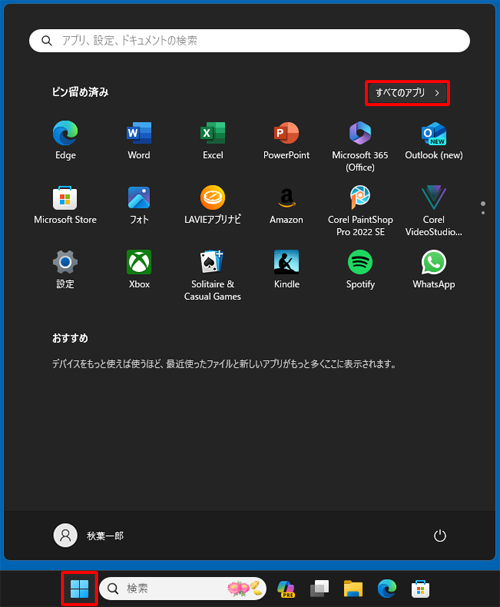
「すべて」が表示されます。
「W」欄から「Windowsツール」をクリックします。
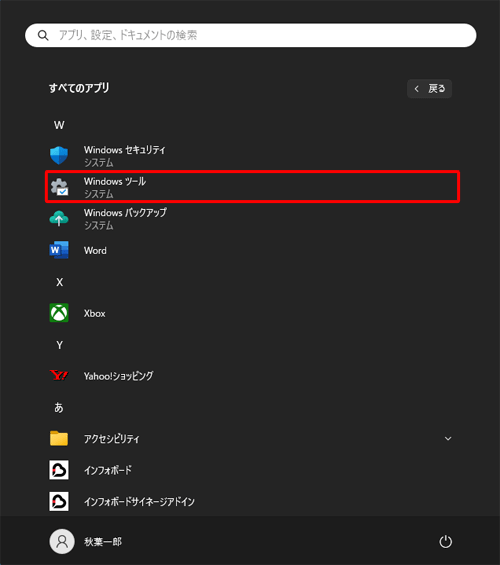
「Windowsツール」が表示されます。
「コマンドプロンプト」をクリックします。
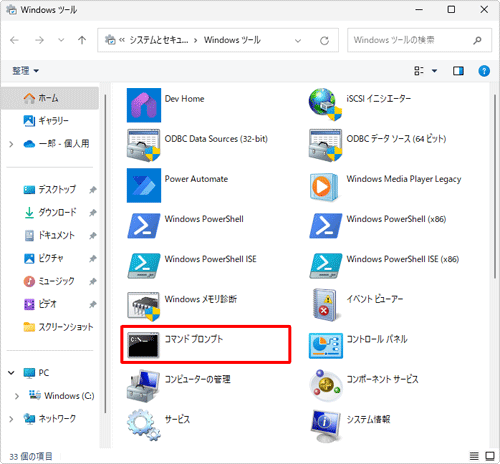
以上で操作完了です。
補足
タスクバーの「検索」から、「コマンドプロンプト」を検索して表示させることもできます。
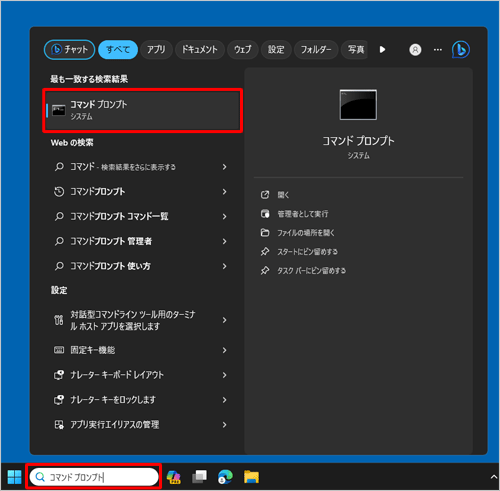
Q&Aをご利用いただきありがとうございます
この情報はお役に立ちましたか?
お探しの情報ではなかった場合は、Q&A検索から他のQ&Aもお探しください。
 Q&A検索 - トップページ
Q&A検索 - トップページ
 パソコン用語集
パソコン用語集
|
|
|


 Windows 10でコマンドプロンプトを表示する方法
Windows 10でコマンドプロンプトを表示する方法








